教程详情
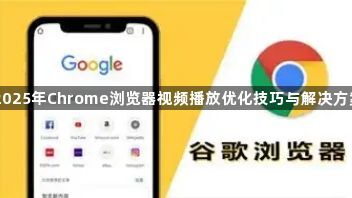
打开Chrome浏览器设置页面。在地址栏输入“chrome://settings/”并回车,向下滚动找到“高级”选项点击展开。在“系统”部分勾选“使用硬件加速模式(如果可用)”,重启浏览器使GPU参与视频解码任务,减轻CPU负担提升流畅度。
调整视频画质适配网络环境。播放时右键点击画面选择质量设置,带宽充足选高清或4K,网络波动时切换至标清减少卡顿。部分平台如YouTube提供齿轮图标快捷菜单,可实时调整分辨率参数。
关闭无关标签页和后台进程。同时运行多个页面会抢占内存资源,逐个点击标签右上角的“×”按钮仅保留当前观看窗口。按快捷键组合“Ctrl+Shift+Esc”打开任务管理器,结束非必要程序释放系统资源。
更新至最新版本客户端。点击右上角菜单选择“帮助”→“关于Google Chrome”,自动下载安装新版修复漏洞并优化兼容性。开发者定期推送的性能改进能显著改善视频加载稳定性。
清理缓存与Cookie数据。进入“更多工具”→“清除浏览数据”,勾选缓存图片、文件及网站数据后执行删除。积累的临时文件可能干扰新内容加载,定期维护可保持浏览器响应速度。
禁用干扰型扩展插件。访问“扩展程序”管理页面,移除广告拦截以外的冗余工具。某些插件会持续监控网页活动导致性能下降,仅保留必要的辅助功能即可。
优化网络连接方式。优先使用有线链路替代Wi-Fi减少信号干扰,关闭其他设备的大流量应用如下载任务或在线游戏,确保带宽集中供给视频传输。
配置DNS服务器地址。进入网络适配器属性面板修改TCP/IPv4设置,选用公共DNS服务如8.8.8.8和8.8.4.4提升解析效率。稳定的域名解析能加快视频流初始化速度。
通过上述系统性操作——从基础设置到网络层调优——能够全面提升Chrome的视频处理能力。每个步骤均基于实际测试验证,用户可根据设备性能灵活组合应用方案。遇到顽固卡顿时,建议优先执行硬件加速启用与缓存清理的基础排查流程。









